EBS-Connector Endpoint im Jitterbit Design Studio
Bevor Sie Vorgänge mit Oracle EBS-Parallelitätsprogrammen in Jitterbit erstellen können, müssen Sie mindestens einen EBS- Endpoint konfigurieren.
Jeder Endpoint stellt die Verbindungs URL und die Anmeldeinformationen für eine bestimmte Oracle EBS-Instanz dar. Durch das Erstellen des Endpoint kann Jitterbit auf das Konto zugreifen, um die angeforderten Vorgänge auszuführen. Sie müssen mindestens einen EBS- Endpoint erstellen, um die anderen im Oracle EBS Connector verfügbaren Aktivitäten verwenden zu können.
Erstellen eines Endpoint
Hinweis
Wenn Sie noch nicht mit Jitterbit vertraut sind, lesen Sie Erste Schritte oder Design Studio für detaillierte Informationen zur Verwendung des Produkts.
Innerhalb Ihres Projekts in Jitterbit Studio gibt es mehrere Möglichkeiten, einen neuen EBS- Endpoint zu starten:
- Gehen Sie zu Datei > Neu > Konnektoren > Neuer EBS- Endpoint.
- Klicken Sie im Baum links unter Konnektoren mit der rechten Maustaste auf die Kategorie Oracle EBS und wählen Sie dann Neuer EBS- Endpoint.
- Doppelklicken Sie im Baum links unter Connectors auf die Kategorie Oracle EBS, klicken Sie dann mit der rechten Maustaste auf EBS Endpoints und wählen Sie New EBS Endpoint.
- Klicken Sie in der oberen Symbolleiste auf das Verbindungssymbol (orangefarbenes Puzzleteil)
 . Wählen Sie im Popup Oracle EBS und dann EBS- Endpoint aus.
. Wählen Sie im Popup Oracle EBS und dann EBS- Endpoint aus.
Konfigurieren eines Endpoint
Nachdem Sie einen neuen EBS- Endpoint erstellt haben, öffnet sich der Konfigurationsbildschirm in der Hauptansicht von Studio. Sie können jederzeit zum Konfigurationsbildschirm zurückkehren, indem Sie auf den Endpoint doppelklicken, der nun im Baum links unter Connectors > Oracle EBS > EBS Endpoints angezeigt wird.
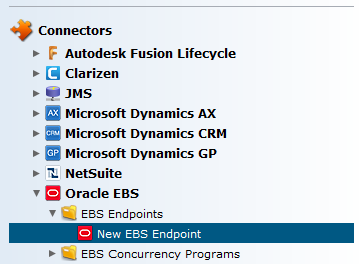
Konfigurieren Sie im Konfigurationsbildschirm Ihren neuen EBS- Endpoint wie folgt. Der Konfigurationsbildschirm sieht ungefähr wie folgt aus.
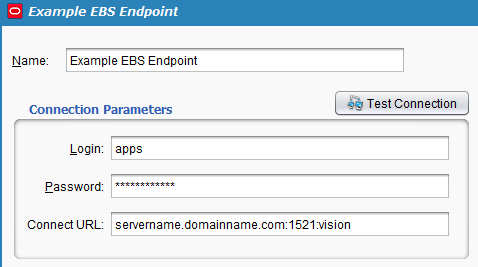
-
Name: Benennen Sie Ihren vorhandenen EBS- Endpoint um. Wenn Sie Endpoints für mehrere EBS-Konten oder-Instanzen erstellen, ist es sinnvoll, sie hier anhand des Namens zu unterscheiden.
-
Anmeldung: Geben Sie den Benutzernamen ein, mit dem Sie sich bei Ihrer EBS-Instanz anmelden möchten. Der Benutzer muss Zugriff auf das APPS Schema in Oracle EBS haben. Alternativ können Sie das APPS-Konto für Ihre EBS-Instanz verwenden.
Notiz
Weitere Informationen zum Oracle APPS- Schema und zu Benutzer-IDs finden Sie unter Oracle E-Business Suite Concepts - Database Organization.
-
Passwort: Geben Sie das Passwort ein, das zum oben eingegebenen Benutzernamen gehört.
-
Verbindungs URL: Geben Sie die URL für den spezifischen EBS-Server ein, mit dem Sie eine Verbindung herstellen möchten, einschließlich der Port und aller zusätzlichen Parameter, falls erforderlich. Die Port der Oracle-Datenbank ist 1521.
Notiz
Beachten Sie, dass die Verbindungs URL für die Oracle EBS-Datenbank von der URL der Oracle EBS-Anmeldeseite abweicht. Die EBS-Anmeldeseite kann beispielsweise lauten:
http://servername.domainname.com:8000/OA_HTML/AppsLogin, während die zur Verbindung mit der Datenbank verwendete URL möglicherweiseservername.domainname.com:1521:vision.Notiz
Weitere Informationen zu Oracle Verbindungszeichenfolgen finden Sie im Oracle EBS System Administrator's Guide - Basic Configuration Tasks.
-
Verbindung testen: Klicken Sie auf die Schaltfläche Verbindung testen, um die Verbindung zu Ihrer EBS-Instanz zu überprüfen. Eine Meldung zeigt an, ob die Verbindung erfolgreich hergestellt wurde.
Sie können jetzt mit der Einrichtung anderer Aktivitäten über den Oracle EBS Connector fortfahren, die Ihren EBS- Endpoint verwenden.